Maison >Tutoriel mobile >téléphone Android >Tutoriel sur le cadran de montre personnalisé Xiaomi Mi Band 4 (étape par étape pour vous apprendre à changer le cadran de montre personnalisé de Xiaomi Mi Band 4)
Tutoriel sur le cadran de montre personnalisé Xiaomi Mi Band 4 (étape par étape pour vous apprendre à changer le cadran de montre personnalisé de Xiaomi Mi Band 4)
- WBOYWBOYWBOYWBOYWBOYWBOYWBOYWBOYWBOYWBOYWBOYWBOYWBavant
- 2024-02-02 18:30:221429parcourir
L'éditeur PHP Xiaoxin vous propose un tutoriel sur la personnalisation du cadran de la montre du Xiaomi Mi Band 4, vous permettant d'apprendre facilement comment changer le cadran personnalisé de la montre du Xiaomi Mi Band 4. En tant que bracelet intelligent, le Xiaomi Mi Band 4 possède non seulement des fonctions puissantes, mais prend également en charge les cadrans de montre personnalisés, vous permettant de définir un style de cadran de montre unique à votre guise. Ce tutoriel vous apprendra étape par étape comment changer le cadran de la montre pour rendre votre Xiaomi Mi Band 4 plus unique. Suivez nos tutoriels et laissez votre bracelet afficher votre personnalité !

Téléchargez l'application Xiaomi Sports et connectez le bracelet
1. Téléchargez l'application Xiaomi Sports
2 Ouvrez l'application Xiaomi Sports et connectez-vous à votre compte

3. en bas de la page d'accueil
4 .Cliquez sur le bouton "Ajouter un appareil"
5. Sélectionnez l'option "Bracelet"
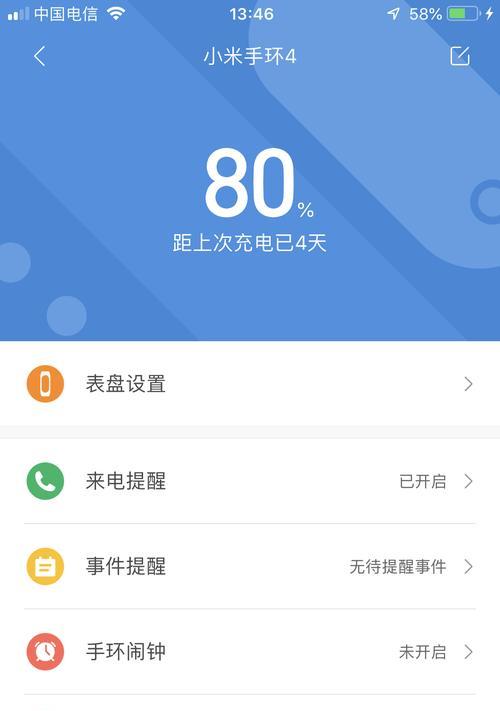
6. Suivez les instructions pour connecter le téléphone au bracelet via Bluetooth
Entrez le cadran de la montre page de configuration
1. Ouvrez la page d'accueil de l'application Xiaomi Sports
2. Cliquez sur l'option "Mon" ci-dessous
3 Recherchez l'option "Bracelet" sur la page "Mon" et cliquez pour entrer
4. "Paramètres du cadran" sur la page des paramètres du bracelet et cliquez pour accéder à
Parcourir et sélectionner votre cadran de montre préféré
1. Dans la page des paramètres du cadran de la montre, vous pouvez voir une série de styles différents de cadrans de montre parmi lesquels choisir
2 . Vous pouvez parcourir les effets d'aperçu de tous les cadrans de montre en faisant glisser l'écran
3 Cliquez sur un certain cadran de montre pour afficher plus de détails et d'options de réglage
Téléchargez et appliquez le cadran de la montre
1. page de détails, cliquez sur le bouton « Télécharger »
2. Une fois le téléchargement terminé, cliquez sur le bouton « Appliquer » Appliquez ce cadran de montre au bracelet
3. Le bracelet se synchronisera automatiquement et affichera le nouvel effet de cadran de montre
. Personnaliser le cadran de la montre
1. Dans la page des paramètres du cadran de la montre, recherchez l'option « Personnaliser le cadran de la montre » et cliquez pour entrer
2. Vous pouvez choisir « Cadran texte » ou « Cadran d'image personnalisé » pour des paramètres personnalisés
3. . Pour les cadrans de texte, vous pouvez choisir librement les polices, les couleurs, le contenu d'affichage, etc.
4. Pour les cadrans d'images personnalisés, vous pouvez choisir Télécharger et définir des images dans l'album local
Enregistrer et synchroniser les paramètres
1. sur la page du cadran de montre personnalisé, cliquez sur le bouton « Enregistrer » dans le coin supérieur droit
2. Le bracelet se synchronisera automatiquement et affichera les paramètres que vous venez de définir. Effet de cadran de montre personnalisé
Définissez les cadrans de montre fréquemment utilisés
1. Sur la page des paramètres du cadran de la montre, recherchez l'option « Cadrans de montre couramment utilisés » et cliquez pour entrer
2 Dans la page des cadrans de montre courants, vous pouvez ajouter plusieurs cadrans de montre couramment utilisés au bracelet
3. , sélectionnez le cadran de la montre que vous souhaitez ajouter et enregistrez les paramètres
Supprimer ou remplacer le cadran de la montre
1. Dans la page des paramètres du cadran de la montre, recherchez l'option « Cadrans de montre courants » et cliquez pour entrer
2. appuyez sur Sur l'icône d'aperçu d'un certain cadran de montre, les options de suppression et de remplacement apparaîtront
3. Cliquez sur "Supprimer" pour supprimer le cadran de la montre, cliquez sur "Remplacer" pour choisir un autre cadran de montre pour le remplacer
Partagez la personnalisation. cadran de la montre
1. Dans la page de détails du cadran de la montre, cliquez sur le bouton « Partager » dans le coin supérieur droit
2. Vous pouvez choisir de partager votre cadran de montre personnalisé préféré avec vos amis via les réseaux sociaux, par e-mail, etc.
.3. Vous pouvez également enregistrer la capture d'écran du cadran de la montre dans l'album à tout moment. Montrez votre style personnel n'importe où
Notes et FAQ
1 Quels formats d'images le Xiaomi Mi Band 4 prend-il en charge en tant que cadran de montre personnalisé ?
2. Pourquoi le cadran de la montre que j'ai téléchargé ne peut-il pas s'afficher sur le bracelet ?
3. Comment résoudre le problème selon lequel le bracelet ne peut pas se connecter au téléphone portable ?
Fin : je pense que vous maîtrisez comment utiliser le cadran de montre personnalisé du Xiaomi Mi Band 4 grâce au didacticiel de cet article. Donnez à votre bracelet un nouveau charme, vous pouvez facilement changer différents cadrans de montre personnalisés, suivez simplement les étapes. Venez l'essayer!
Ce qui précède est le contenu détaillé de. pour plus d'informations, suivez d'autres articles connexes sur le site Web de PHP en chinois!
Articles Liés
Voir plus- Le Xiaomi Mi Band 8 est en tête de la liste des « 618 champions du bon départ », avec des expéditions en Chine dépassant 1,1 million !
- Prévente Xiaomi Mi Band 8 Pro : 14 jours d'autonomie, 6 jours en mode AOD
- Le Xiaomi Mi Band 8pro prend-il en charge l'affichage de WeChat ?
- Interpréter les caractéristiques et fonctions du Xiaomi Mi Band 8pro
- Le Xiaomi Mi Band 8pro a-t-il une fonction téléphone ?

